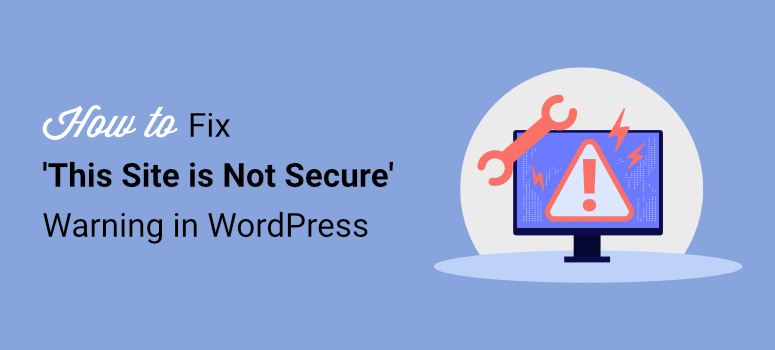
Preocupado com a exibição do aviso “Este site não é seguro” em seu site WordPress?
Esse tipo de aviso fará com que os visitantes pensem que seu site é um spam ou fraudulento e eles sairão rapidamente. Felizmente, você pode corrigir esse aviso facilmente em algumas etapas simples.
Neste guia passo a passo, mostraremos o que está causando o aviso e como corrigir a mensagem “Este site não é seguro” em seu site.
Por que você está vendo o aviso de site não seguro do WordPress?
Seu site transfere dados entre navegadores e servidores toda vez que um visitante acessa seu site. Se você estiver vendendo um produto, estará lidando com informações confidenciais, como detalhes de pagamento, números de contato e endereços de entrega.
Não faz muito tempo, os sites usavam o HTTP (HyperText Transfer Protocol) para enviar e receber dados. Mas isso não era seguro, pois os dados eram enviados em texto simples. Isso significa que se alguém interceptar esses dados, poderá lê-los e usá-los indevidamente.
Mecanismos de pesquisa como o Google começaram a exibir avisos como “Este site não é seguro” em sites que usam HTTP.
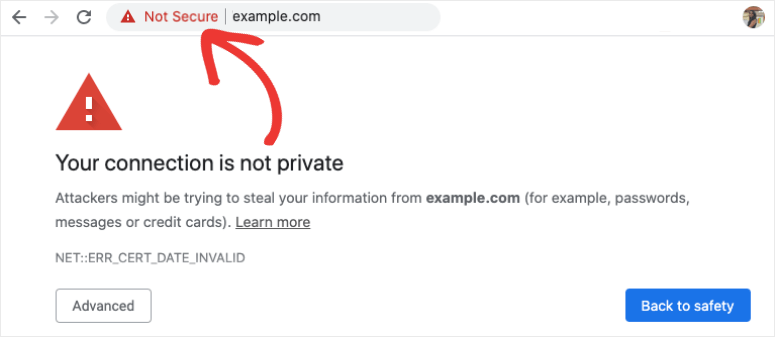
Para corrigir isso, você precisa usar HTTPS (HyperText Transfer Protocol Secure). Isso garante que seus dados sejam criptografados usando um certificado SSL (Secure Socket Layer). Agora, se os hackers conseguirem roubar os dados enquanto estiverem em trânsito, eles não poderão fazer nada com eles, pois parecerão sem sentido.
Agora, mostraremos a você como obter um certificado SSL e transferir seu site para HTTPS para se livrar do aviso “Este site não é seguro”. Ao final deste tutorial, seu site estará funcionando corretamente em HTTPS e você verá um cadeado na barra de endereços:

E não se preocupe, não há codificação envolvida. Tudo pode ser feito com a ajuda de seu host da Web ou usando um plug-in.
Se você já tiver um certificado SSL instalado e puder ver o cadeado na barra de endereços, pule para a seção em que resolvemos problemas de conteúdo misto.
Agora vamos começar.
Como corrigir o aviso “Este site não é seguro”?
Antes de começarmos, é aconselhável fazer um backup do seu site. Sempre que estiver fazendo grandes alterações no site, faça um backup rápido com um plug-in como o Duplicator ou o UpdraftPlus. Isso servirá como uma rede de segurança, portanto, caso cometa um erro, você sempre poderá restaurar o backup.
Etapa 1: Instale um certificado SSL em seu site WordPress
Não faz muito tempo, a instalação de um certificado SSL exigia um pouco de habilidade técnica, mas isso mudou. A maioria dos hosts da Web oferece um certificado SSL gratuito ou você pode comprar um deles por um preço razoável. Caso contrário, você pode carregar seu próprio certificado ou usar um plug-in para ativá-lo.
Mostraremos a você como obter um certificado SSL usando os três métodos.
Sinta-se à vontade para pular para a seção que mais lhe interessa.
1. Instale um certificado SSL de seu host da Web
Quase todos os hosts da Web oferecem certificados SSL. Se for um certificado gratuito, você só precisará ativá-lo. Caso contrário, você precisará primeiro comprar um deles e depois ativá-lo. De qualquer forma, é um processo muito simples.
Para dar alguns exemplos, a Hostinger oferece SSL gratuito e ilimitado. A SiteGround oferece certificados gratuitos para sempre em todos os seus sites; no entanto, a GoDaddy cobra por mês.
Com a Bluehost, você receberá um certificado SSL gratuito para o seu domínio.
Mostraremos como ativar o SSL no Bluehost, embora as etapas sejam semelhantes para outros hosts da Web ou você encontre guias no site deles que pode seguir.
No painel de controle da Bluehost, acesse a seção Meus sites ” Segurança.
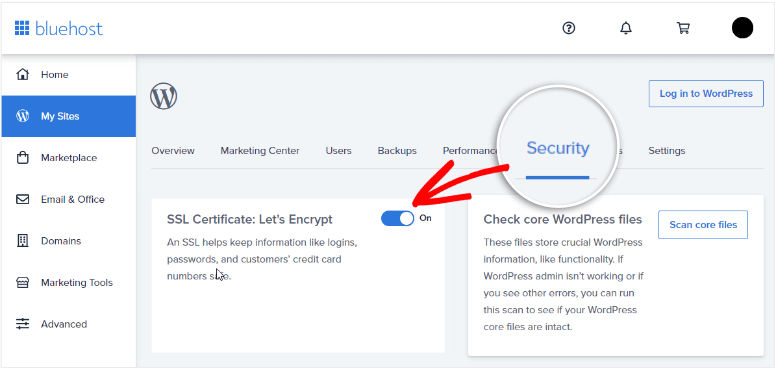
Em seguida, basta ativar o botão de alternância para habilitar o SSL em seu site. E pronto. Se tiver algum problema com a instalação, entre em contato com o atendimento ao cliente do seu host da Web e ele o ajudará com isso.
2. Instalar um certificado SSL de um fornecedor terceirizado
Se o seu host da Web não oferecer SSL ou se você quiser usar opções de terceiros, poderá obter um certificado SSL de fontes como:
- Lets Encrypt – Certificados gratuitos e econômicos
- SSL.com – Ampla proteção a partir de US$ 36,75 por ano
- DigiCert – Certificados de alta segurança em uma ampla gama de preços
Depois de comprar ou baixar seu próprio certificado, você precisará carregá-lo em seu site usando o cPanel.
Mostraremos como fazer isso com o Bluehost, mas as etapas são as mesmas para a maioria dos hosts.
Na sua conta de hospedagem, abra o cPanel e navegue até a seção SSL/TLS.
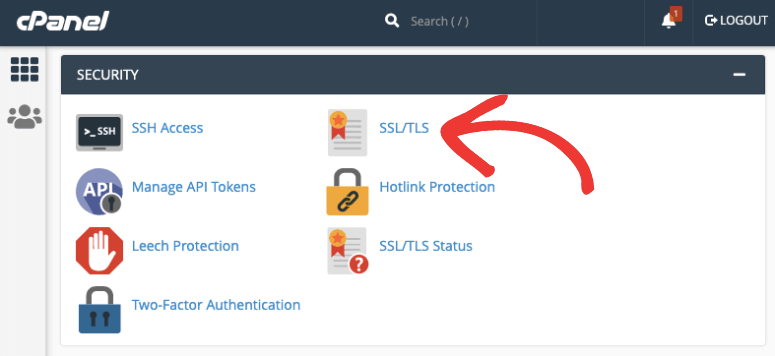
Clique em Gerar, visualizar, carregar ou excluir certificados SSL. Isso o levará a uma nova página na qual você poderá carregar o certificado.
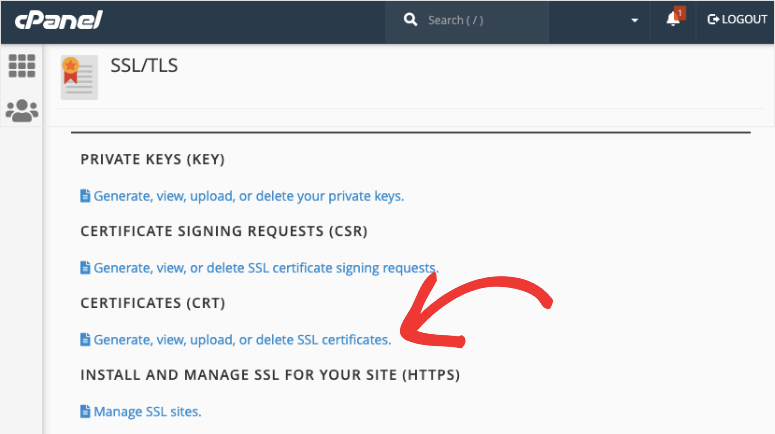
Você verá uma opção para escolher um arquivo do seu computador. Selecione o certificado SSL que você baixou do seu provedor.
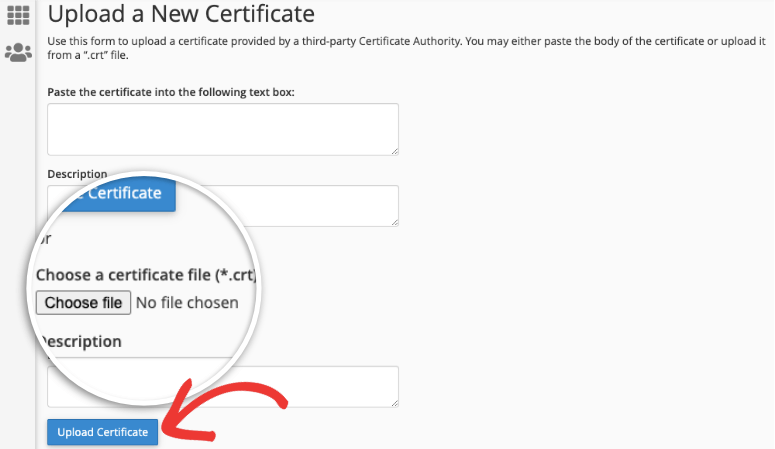
Agora, volte para a página SSL/TLS e abra Manage SSL Sites.
Aqui, clique em Browse Certificates (Procurar certificados ) e você verá todos os certificados instalados.
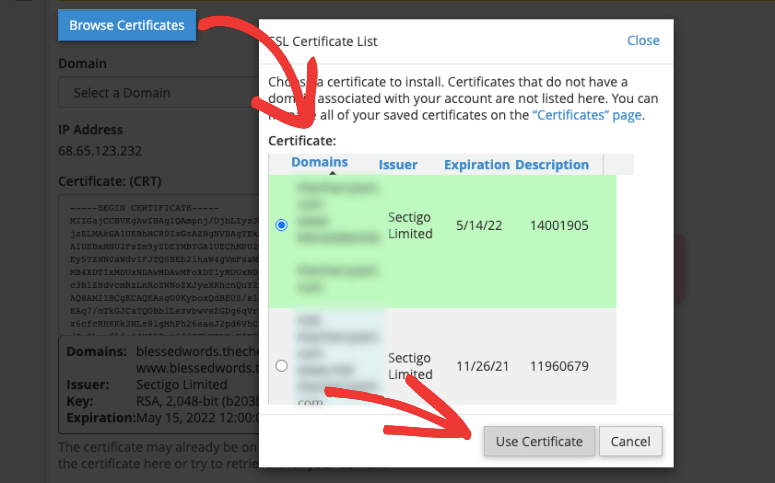
Selecione o certificado que você acabou de carregar e clique no botão “Use Certificate” (Usar certificado). Isso preencherá automaticamente os campos fornecidos com as informações do certificado. Na parte inferior da página, clique no botão Install Certificate (Instalar certificado ) e pronto.
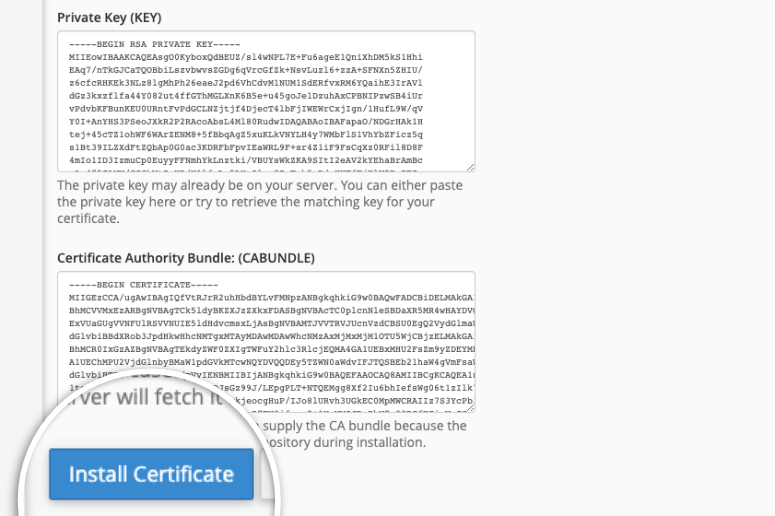
Você verá uma mensagem informando que o certificado foi instalado com sucesso.
3. Instalar um certificado SSL com um plug-in
Outra opção simples para instalar o SSL é usar o plug-in Really Simple SSL. O uso é gratuito, mas se você quiser a instalação automática e certificados de alta qualidade, poderá se inscrever na versão profissional. Você pode usar nosso código de cupom do Really Simple SSL para obter 15% de desconto.
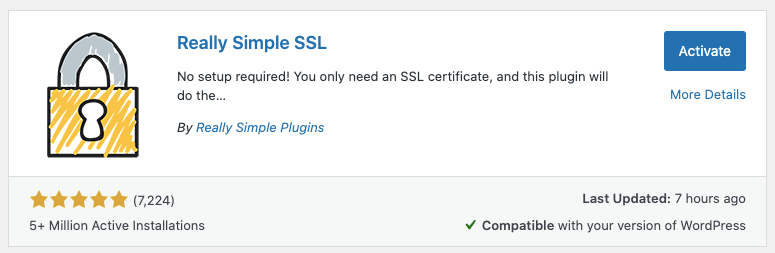
A primeira coisa que você precisará fazer é instalar e ativar o plug-in em seu site. Nunca instalou um plug-in do WordPress antes? Não se preocupe, consulte nosso guia sobre Como instalar um plug-in do WordPress.
Depois disso, visite a página do Really Simple SSL e você verá uma opção para Ativar SSL.
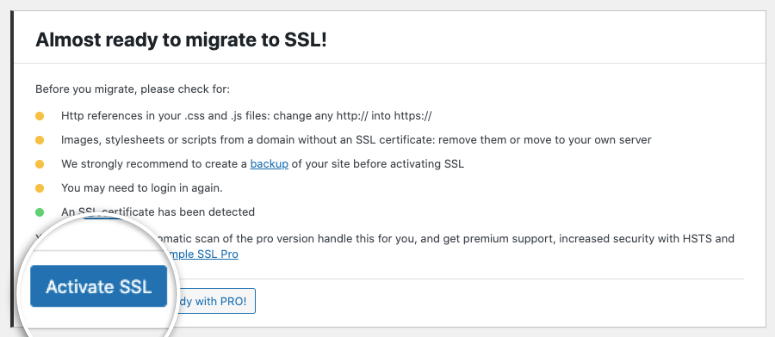
Depois de ativado, o plug-in fornecerá uma lista de tarefas que você precisa executar para garantir que o certificado funcione corretamente.
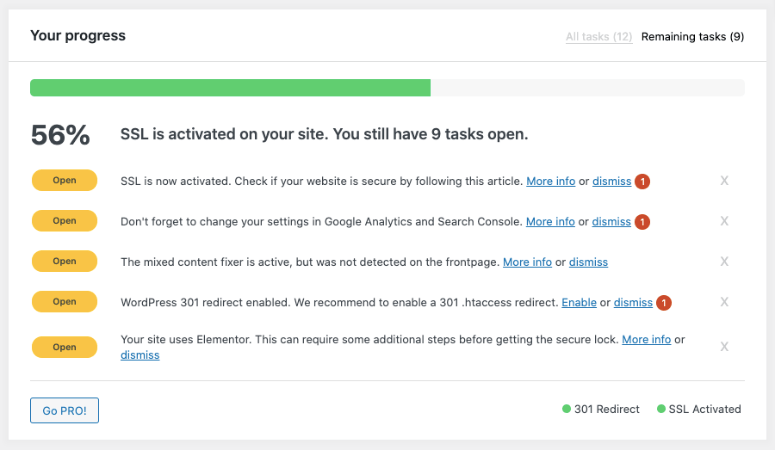
Siga estas instruções na tela para corrigir erros e migrar seu site de HTTP para HTTPs.
Etapa 2: Correção de problemas de conteúdo misto
Quando você migra de HTTP para HTTPs, há chances de que algumas páginas, especialmente as antigas, permaneçam em URLs HTTP.
Você pode corrigir esses problemas usando o plug-in Really Simple SSL ou o plug-in SSL Insecure Content Fixer.
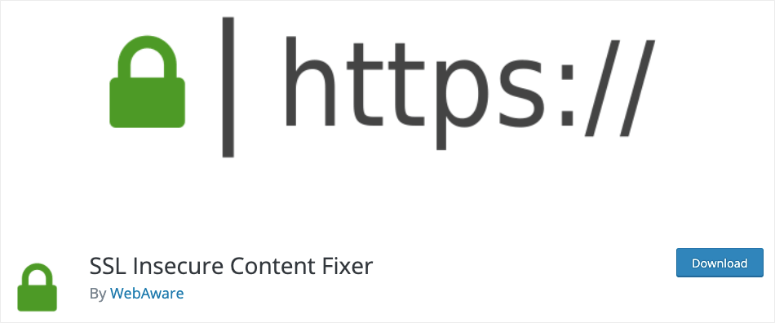
Esses plug-ins o orientarão nas etapas necessárias para resolver qualquer problema. Em seguida, o aviso “Este site não é seguro” será removido de seu site. Você verá o cadeado e “https://” em sua barra de endereços.
Para obter mais detalhes sobre isso, recomendamos seguir este guia do WPBeginner para corrigir o erro de conteúdo misto no WordPress.
Etapa 3: Correção do Google WebMasters
Ao instalar um certificado SSL, você precisará informar ao Google que fez a alteração. Se você pular essa etapa, o Google continuará a coletar dados da versão HTTP do seu site e exibirá o aviso “não seguro”.
Para atualizar o Google, você precisará de uma conta do Google Search Console e de uma conta do Google Analytics. Se você não tiver essas contas, inscreva-se agora e adicione sua propriedade a elas.
Se precisar de ajuda com isso, você pode seguir nosso guia passo a passo: Como adicionar o Google Analytics ao WordPress.
Em seguida, no painel, navegue até Sitemaps e reenvie o mapa do site com a versão atualizada do HTTPs.
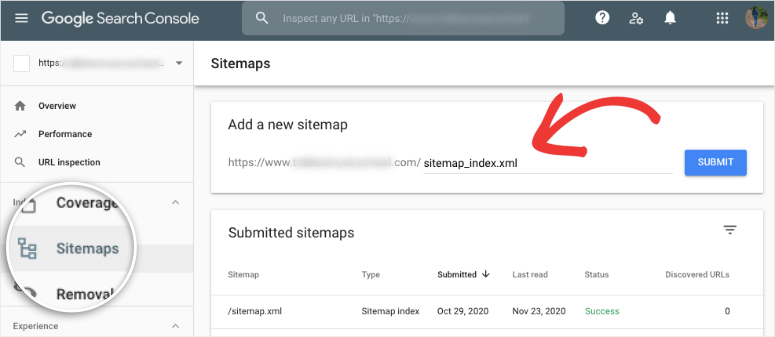
Se você adicionou algum arquivo de link de rejeição no Search Console, abra a Google Disavow Tool e clique na sua versão HTTP. Você precisará fazer o download do arquivo e carregá-lo no novo perfil.
Em seguida, exclua permanentemente o perfil antigo para evitar conflitos.
Agora, acesse sua conta do Google Analytics, vá para Admin ” Property Settings ” Property Name. Aqui, use o menu suspenso para selecionar “https://”.
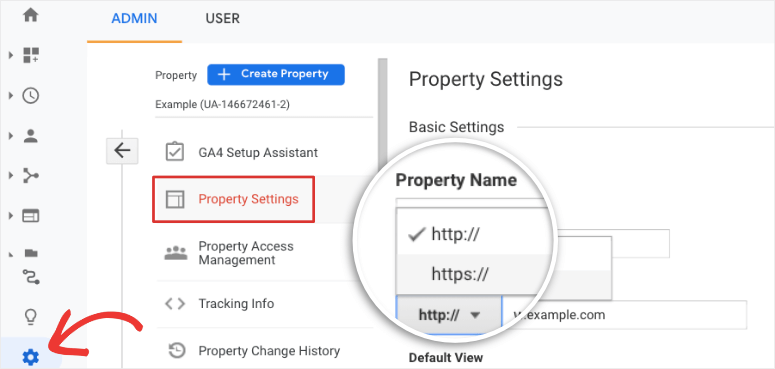
Você precisará repetir essa etapa na guia View Settings. Vá para a seção URL do site e selecione “https://”.
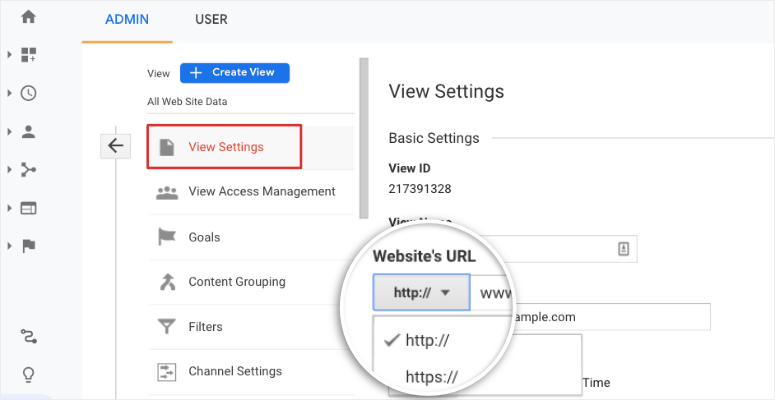
Se estiver procurando uma ferramenta para ajudá-lo com isso, dê uma olhada no AIOSEO.
Com isso, você conseguiu mover seu site de HTTP para HTTPS. Isso resolverá o aviso “Este site não é seguro”. Você deverá ver um cadeado ao lado do URL do seu site na barra de endereços.
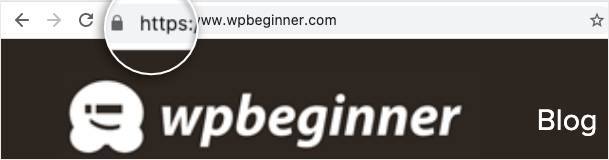
Esperamos que este tutorial tenha ajudado a tornar seu site seguro. Além disso, talvez você queira consultar nosso guia sobre como corrigir a mensagem“Sua conta foi suspensa” em seu site.
Perguntas frequentes sobre como corrigir o aviso “Este site não é seguro”?
Por que estou vendo o aviso “Este site não é seguro”?
O aviso aparece quando seu site não tem um certificado SSL (Secure Sockets Layer), indicando que a conexão entre o navegador do usuário e seu site não está criptografada.
Como faço para obter um certificado SSL para meu site?
Você pode obter um certificado SSL por meio do seu provedor de hospedagem na Web, comprar um de uma autoridade de certificação ou usar um provedor SSL gratuito, como o Let’s Encrypt. Siga as instruções do provedor para instalar e configurar o certificado.
Posso obter um certificado SSL gratuitamente?
Sim, muitos provedores de hospedagem oferecem certificados SSL gratuitos, e serviços como o Let’s Encrypt também oferecem certificados gratuitos. Verifique com seu provedor de hospedagem ou use um serviço SSL de boa reputação para proteger seu site sem nenhum custo.
Como faço para instalar um certificado SSL em meu site?
O processo varia de acordo com seu provedor de hospedagem. Muitas plataformas de hospedagem oferecem uma instalação simples de um clique para certificados SSL. Como alternativa, você pode seguir a documentação do seu provedor ou procurar ajuda da equipe de suporte.
O que devo fazer se meu certificado SSL estiver vencido?
Renove seu certificado SSL imediatamente. Consulte o provedor de hospedagem ou o emissor do certificado SSL para obter instruções de renovação. Um certificado expirado acionará o aviso “Not Secure” e comprometerá a confiança do usuário.
Ter um certificado SSL melhora o SEO?
Sim, ter um certificado SSL é um fator de classificação para mecanismos de pesquisa como o Google. É mais provável que os sites seguros apareçam mais alto nos resultados de pesquisa, contribuindo para um melhor desempenho de SEO.
O que acontece se eu ignorar o aviso “Not Secure”?
Ignorar o aviso pode dissuadir os usuários de interagir com o seu site, especialmente se eles precisarem inserir informações confidenciais. É fundamental resolver o problema imediatamente para manter a confiança do usuário e a credibilidade do site.
Posso corrigir o aviso “Not Secure” sem um certificado SSL?
Não, a maneira mais eficaz de corrigir o aviso é instalar um certificado SSL. Isso garante que os dados transmitidos entre o seu site e os usuários sejam criptografados, proporcionando uma experiência de navegação segura.
O aviso aparecerá em todos os navegadores?
Sim, os principais navegadores da Web, incluindo Chrome, Firefox, Safari e Edge, exibem o aviso “Not Secure” se um site não tiver um certificado SSL. É um indicador de segurança padrão na maioria dos navegadores.
Nas próximas etapas, você deverá aumentar a segurança do seu site para garantir que nunca seja hackeado ou colocado na lista negra. Estas publicações o ajudarão a fazer isso:
- O guia completo de segurança do WordPress (para iniciantes)
- 8 melhores plug-ins de firewall do WordPress para segurança e proteção
- Como restaurar um site WordPress a partir de um backup (5 maneiras)
Você encontrará ferramentas e medidas para reforçar a segurança do seu site e garantir que não receba esses avisos novamente.

Comentários Deixe uma resposta